Windows Server-failovercluster configureren in Azure VMware Solution vSAN
In dit artikel leert u hoe u Failoverclustering configureert in Windows Server op Azure VMware Solution vSAN met systeemeigen gedeelde schijven.
Windows Server-failovercluster, voorheen bekend als Microsoft Service Cluster Service (MSCS), is een windows Server-besturingssysteemfunctie (OS). WSFC is een bedrijfskritieke functie en voor veel toepassingen is vereist. WSFC is bijvoorbeeld vereist voor de volgende configuraties:
- SQL Server geconfigureerd als:
- AlwaysOn Failover Cluster Instance (FCI) voor hoge beschikbaarheid op exemplaarniveau.
- AlwaysOn Availability Group (AG) voor hoge beschikbaarheid op databaseniveau.
- Windows File Services:
- Algemene bestandsshare die wordt uitgevoerd op een actief clusterknooppunt.
- Scale-Out File Server (SOFS), waarin bestanden worden opgeslagen in gedeelde clustervolumes (CSV).
- Opslagruimten Direct (S2D); lokale schijven die worden gebruikt voor het maken van opslaggroepen op verschillende clusterknooppunten.
U kunt het WSFC-cluster hosten op verschillende Azure VMware Solution-exemplaren, ook wel Cluster-Across-Box (CAB) genoemd. U kunt het WSFC-cluster ook op één Azure VMware Solution-knooppunt plaatsen. Deze configuratie staat bekend als Cluster-in-a-Box (CIB). We raden u niet aan om een CIB-oplossing te gebruiken voor een productie-implementatie. Gebruik in plaats daarvan CAB met plaatsingsbeleid. Als het ene Azure VMware Solution-knooppunt mislukt, worden alle WSFC-clusterknooppunten uitgeschakeld en ervaart de toepassing downtime. Azure VMware Solution vereist minimaal drie knooppunten in een privécloudcluster.
Het is belangrijk om een ondersteunde WSFC-configuratie te implementeren. U wilt dat uw oplossing wordt ondersteund in VMware vSphere en met Azure VMware Solution. VMware biedt een gedetailleerd document over WSFC op vSphere 7.0, Setup voor failoverclustering en Microsoft Cluster Service.
Dit artikel is gericht op WSFC op Windows Server 2016 en Windows Server 2019. Helaas zijn oudere Windows Server-versies niet meer algemeen ondersteund, dus we beschouwen ze hier niet.
Eerst moet u een WSFC maken. Gebruik vervolgens de informatie in dit artikel om een WSFC-implementatie op te geven in Azure VMware Solution.
Vereisten
- Azure VMware Solution-omgeving
- Installatiemedia voor Het besturingssysteem van Microsoft Windows Server
Referentiearchitectuur
Azure VMware Solution biedt systeemeigen ondersteuning voor gevirtualiseerde WSFC. Het ondersteunt permanente SCSI-3-reserveringen (SCSI3PR) op een niveau van een virtuele schijf. WSFC vereist deze ondersteuning om toegang te verlenen tot een gedeelde schijf tussen knooppunten. Ondersteuning van SCSI3PR's maakt configuratie van WSFC mogelijk met een schijfresource die wordt gedeeld tussen vm's die systeemeigen worden gedeeld in vSAN-gegevensarchieven.
In het volgende diagram ziet u de architectuur van virtuele WSFC-knooppunten in een azure VMware Solution-privécloud. Hier ziet u waar Azure VMware Solution zich bevindt, met inbegrip van de virtuele WSFC-servers (blauw vak) ten opzichte van het bredere Azure-platform. Dit diagram illustreert een typische hub-spoke-architectuur, maar een vergelijkbare installatie is mogelijk met behulp van Azure Virtual WAN. Beide bieden alle waarde die andere Azure-services u kunnen bieden.
Ondersteunde configuraties
Momenteel zijn de ondersteunde configuraties:
- Microsoft Windows Server 2012 of hoger
- Maximaal vijf failoverclusterknooppunten per cluster
- Maximaal vier PVSCSI-adapters per VM
- Maximaal 64 schijven per PVSCSI-adapter
Configuratievereisten voor virtuele machines
Configuratieparameters voor WSFC-knooppunten
- Installeer de nieuwste VMware Tools op elk WSFC-knooppunt.
- Het combineren van niet-gedeelde en gedeelde schijven op één virtuele SCSI-adapter wordt niet ondersteund. Als de systeemschijf (station C:) bijvoorbeeld is gekoppeld aan SCSI0:0, wordt de eerste gedeelde schijf gekoppeld aan SCSI1:0. Een VM-knooppunt van een WSFC heeft hetzelfde maximum voor de virtuele SCSI-controller als een gewone VM: maximaal vier (4) virtuele SCSI-controllers.
- Virtuele schijven SCSI-id's moeten consistent zijn tussen alle VM's die als host fungeren voor knooppunten van dezelfde WSFC.
| Onderdeel | Vereisten |
|---|---|
| VM-hardwareversie | 11 of hoger ter ondersteuning van Live vMotion. |
| Virtuele NIC | VMXNET3 geparavirtualiseerde netwerkinterfacekaart (NIC); Schakel de in-guest Windows Receive Side Scaling (RSS) in op de virtuele NIC. |
| Geheugen | Gebruik het volledige VM-reserveringsgeheugen voor knooppunten in het WSFC-cluster. |
| Verhoog de I/O-time-out van elk WSFC-knooppunt. | Wijzig HKEY_LOCAL_MACHINE\System\CurrentControlSet\Services\Disk\TimeOutValueSet in 60 seconden of meer. (Als u het cluster opnieuw maakt, wordt deze waarde mogelijk opnieuw ingesteld op de standaardwaarde, dus moet u deze opnieuw wijzigen.) |
| Statuscontrole van Windows-clusters | De waarde van de parameter SameSubnetThreshold van windows-clusterstatusbewaking moet worden gewijzigd om minimaal 10 gemiste heartbeats toe te staan. Dit is de standaardinstelling in Windows Server 2016. Deze aanbeveling is van toepassing op alle toepassingen die gebruikmaken van WSFC, inclusief gedeelde en niet-gedeelde schijven. |
WSFC-knooppunt - Configuratieparameters voor opstartschijven
| Onderdeel | Vereisten |
|---|---|
| Type SCSI-controller | LSI Logic SAS |
| Schijfmodus | Virtueel |
| SCSI-bus delen | Geen |
| Wijzig geavanceerde instellingen voor een virtuele SCSI-controller die als host fungeert voor het opstartapparaat. | Voeg de volgende geavanceerde instellingen toe aan elk WSFC-knooppunt: scsiX.returnNo Verbinding maken DuringAPD = "TRUE" scsiX.returnBusyOnNo Verbinding maken Status = "FALSE" Waar X het id-nummer van de SCSI-buscontroller is. X is standaard ingesteld op 0. |
WSFC-knooppunt - Configuratieparameters voor gedeelde schijven
| Onderdeel | Vereisten |
|---|---|
| Type SCSI-controller | VMware Paravirtualized (PVSCSI) |
| Schijfmodus | Onafhankelijk - Permanent (zie stap 2 in de volgende afbeelding). Met deze instelling zorgt u ervoor dat alle schijven worden uitgesloten van momentopnamen. Momentopnamen worden niet ondersteund voor vm's op basis van WSFC. |
| SCSI-bus delen | Fysiek (zie stap 1 in de volgende afbeelding) |
| Vlag voor meerdere schrijfbewerkingen | Niet gebruikt |
| Schijfindeling | Dik ingericht (Eager Zeroed Thick (EZT) is niet vereist met vSAN) |
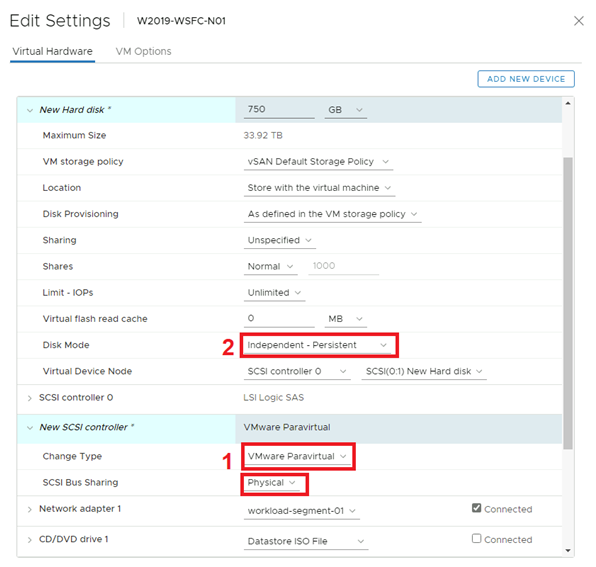
Niet-ondersteunde scenario's
De volgende functies worden niet ondersteund voor WSFC in Azure VMware Solution:
- NFS-gegevensarchieven
- Opslagruimten
- vSAN met iSCSI-service
- vSAN Stretched Cluster
- Verbeterde vMotion-compatibiliteit (EVC)
- vSphere-fouttolerantie (FT)
- Momentopnamen
- Live (online) opslag vMotion
- N-Port ID Virtualization (NPIV)
Dynamische wijzigingen in hardware van virtuele machines kunnen de heartbeat tussen de WSFC-knooppunten verstoren.
De volgende activiteiten worden niet ondersteund en kunnen leiden tot failover van WSFC-knooppunten:
- Dynamisch geheugen toevoegen
- Hete toevoeging van CPU
- Momentopnamen gebruiken
- De grootte van een gedeelde schijf vergroten
- De status van de virtuele machine onderbreken en hervatten
- Geheugenoverschrijding die leidt tot ESXi-wisseling of VM-geheugenballonnen
- Hot Extend Local VMDK-bestand, zelfs als het niet is gekoppeld aan de SCSI-bus delen controller
WSFC configureren met gedeelde schijven in Azure VMware Solution vSAN
Zorg ervoor dat er een Active Directory-omgeving beschikbaar is.
Maak virtuele machines (VM's) in het vSAN-gegevensarchief.
Schakel alle VM's in, configureer de hostnaam en IP-adressen, koppel alle VM's aan een Active Directory-domein en installeer de meest recente beschikbare besturingssysteemupdates.
Installeer de nieuwste VMware Tools.
Schakel de functie Windows Server-failovercluster in en configureer deze op elke VIRTUELE machine.
Configureer een clusterwitness voor quorum (kan een bestandssharewitness zijn).
Schakel alle knooppunten van het WSFC-cluster uit.
Voeg een of meer virtuele Para SCSI-controllers (maximaal vier) toe aan elk VM-onderdeel van de WSFC. Gebruik de instellingen in de vorige alinea's.
Voeg op het eerste clusterknooppunt alle benodigde gedeelde schijven toe met de harde schijf Nieuw apparaat>toevoegen. Laat delen van schijven ongewijzigd (standaard) en schijfmodus als onafhankelijk - permanent. Koppel deze vervolgens aan de controller(s) die u in de vorige stappen hebt gemaakt.
Ga verder met de resterende WSFC-knooppunten. Voeg de schijven toe die u in de vorige stap hebt gemaakt door Bestaande harde schijf toevoegen>te selecteren. Zorg ervoor dat u dezelfde schijf-SCSI-id's op alle WSFC-knooppunten onderhoudt.
Schakel het eerste WSFC-knooppunt in, meld u aan en open de console voor schijfbeheer (mmc). Zorg ervoor dat de toegevoegde gedeelde schijven kunnen worden beheerd door het besturingssysteem en worden geïnitialiseerd. Maak de schijven op en wijs een stationsletter toe.
Schakel de andere WSFC-knooppunten in.
Voeg de schijf toe aan het WSFC-cluster met behulp van de wizard Schijf toevoegen en voeg deze toe aan een gedeeld clustervolume.
Test een failover met behulp van de wizard Schijf verplaatsen en controleer of het WSFC-cluster met gedeelde schijven goed werkt.
Voer de wizard Validatiecluster uit om te controleren of het cluster en de bijbehorende knooppunten goed werken.
Het is belangrijk om rekening te houden met de volgende specifieke items van de clustervalidatietest:
Valideer Opslagruimten permanente reservering. Als u geen Opslagruimten gebruikt met uw cluster (zoals op Azure VMware Solution vSAN), is deze test niet van toepassing. U kunt alle resultaten van de validatietest Opslagruimten permanente reservering negeren, inclusief deze waarschuwing. U kunt deze test uitsluiten om waarschuwingen te voorkomen.
Netwerkcommunicatie valideren. De clustervalidatietest geeft een waarschuwing weer die aangeeft dat er slechts één netwerkinterface per clusterknooppunt beschikbaar is. U kunt deze waarschuwing negeren. Azure VMware Solution biedt de vereiste beschikbaarheid en prestaties, omdat de knooppunten zijn verbonden met een van de NSX-T-datacentrumsegmenten. Bewaar dit item echter als onderdeel van de clustervalidatietest, omdat het andere aspecten van netwerkcommunicatie valideert.
Maak het relevante plaatsingsbeleid om de WSFC-VM's op de juiste Azure VMware Solution-knooppunten te plaatsen, afhankelijk van de WSFC CIB- of CAB-configuratie. Hiervoor hebt u een host-naar-VM-affiniteitsregel nodig. Op deze manier worden clusterknooppunten op dezelfde of afzonderlijke Azure VMware Solution-host(s) uitgevoerd.
Gerelateerde informatie
- Failoverclustering in Windows Server
- Richtlijnen voor Microsoft Clustering in vSphere (1037959) (vmware.com)
- Over setup voor failoverclustering en Microsoft Cluster Service (vmware.com)
- vSAN 6.7 U3 - WSFC met gedeelde schijven & SCSI-3 permanente reserveringen (vmware.com)
- Limieten voor Azure VMware Solution
Volgende stappen
Nu we het instellen van een WSFC in Azure VMware Solution hebben besproken, vindt u meer informatie over:
- Het instellen van uw nieuwe WSFC door meer toepassingen toe te voegen waarvoor de WSFC-mogelijkheid is vereist. Bijvoorbeeld SQL Server en SAP ASCS.
- Een back-upoplossing instellen.
